wifi密码忘记了怎么找回来
随着智能手机、平板电脑等智能设备的普及,WiFi已经成为了人们日常生活中不可或缺的一部分。我们经常需要去连接不同的Wi-Fi网络,但有时候我们会遇到无法连接,因为我们忘记了Wi-Fi密码。
那么我们该如何找回这个密码呢?这篇文章将带您了解一些实用的方法。
方法1:查找存储的密码
如果您之前已经连接成功过这个Wi-Fi网络,那么您的设备会自动保存这个密码,以备不时之需。在这种情况下,您只需要查找这个存储的密码即可。下面是一些查找存储密码的方法。
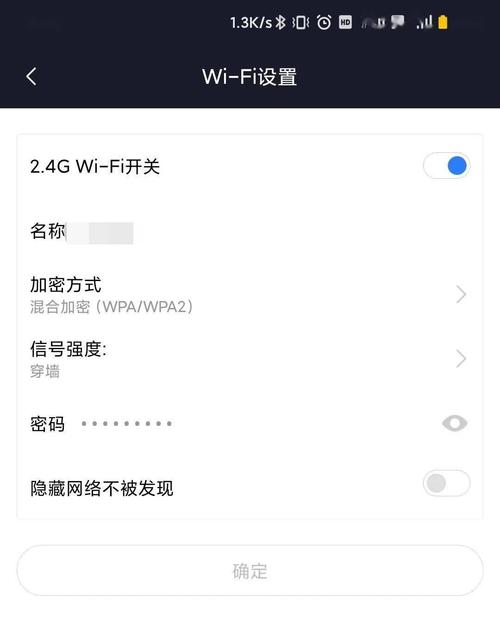
在Windows系统上查找存储密码
对于Windows系统,我们可以使用“控制面板”的“网络和共享中心”中的“管理无线网络”来查找已连接网络的密码。
打开控制面板
点击“网络和共享中心”
点击“管理无线网络”
选择已连接的网络,右键点击“属性”
切换到“安全”选项卡,勾选“显示字符”,即可查看存储的密码
在MAC系统上查找存储密码
对于MAC系统,可以在“钥匙串访问”中查找存储的密码。
打开“应用程序-实用工具-钥匙串访问”
在钥匙串访问中,选择“系统”并找到“无线网络密码”
双击该项,输入管理员密码,即可查看存储的密码
方法2:路由器查找密码
如果您还不能找到存储的密码,您可以尝试在路由器上查找密码。
打开您的浏览器,输入路由器的IP地址,进入路由器的管理页面
在管理页面中,选择“无线设置”
在无线设置中,查找“预共享密钥”(PSK),即为您的WiFi密码
方法3:通过第三方软件找回密码
如果以上方法都无法找到存储的密码以及路由器上面的配置的密码,那么您可以尝试通过一些第三方软件来找回您的WiFi密码,下面是一些既有安卓 APP 也有 iOS APP 的应用程序推荐。
在安卓手机上使用WiFi密码恢复器
在Google Play上安装WiFi密码恢复器
运行该应用程序
在应用程序中找到您要找回的Wi-Fi网络,然后单击它,就能看到您所查找的网络的密码了
在iOS设备上使用WiFi密码查看器
在App Store中安装WiFi密码查看器
运行该应用程序
在WiFi密码查看器中找到您要找回的Wi-Fi网络,就能看到您所查找的网络的密码了
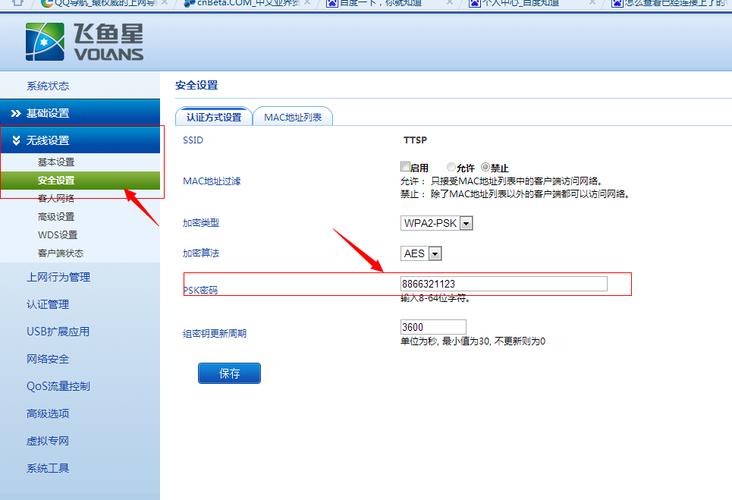
方法4: 重置路由器
如果其他方法都不能找回密码,那么您可以通过重置路由器来得到一个新的WiFi密码。
请注意,重置路由器会删除路由器的全部设置,包括名称、密码和其他网络设置。您必须重新设置您的路由器。
拿到您的路由器,将其背面的“重置”按钮按下10秒钟的时间, 直到路由器的LED状态灯开始闪烁
在您的设备上连接路由器的WiFi网络
在浏览器上输入路由器的IP地址,并进入路由器管理页面
在管理页面中,选择“无线设置”
在无线设置中,您可以设置一个新的预共享密钥(即新的WiFi密码)
总结
在日常使用Wi-Fi的过程中,忘记密码是非常常见的事情。不用担心,我们可以通过以上的方法找回密码。尝试查找存储的密码,通过路由器查找密码,通过第三方软件查找密码或者重置路由器来得到一个新的WiFi密码。
无论哪种方法,都要注意安全,并在使用第三方软件时了解其安全性。

发表评论:
◎欢迎参与讨论,请在这里发表您的看法、交流您的观点。